고정 헤더 영역
상세 컨텐츠
본문
엑셀 스파크라인 삭제 표식 스타일변경

스파크라인 선 그래프를 아무 설정도 하지 않으면, 그냥 선 하나로 그래프가 나온다.
만약에 이 그래프를 조금 강조해서 눈에 더 잘띄게 만들고 싶다면?
그래프의 스타일을 변경하거나, 표식을 추가하거나, 표식의 색을 바꾸면된다.
스타일을 바꾸는 것만으로도 그래프가 딱 보여 더 데이터를 이해하기 쉬워진다.
조금의 수고로움이 문서를 더 이해하기 쉽게 만들어주니,
부가적인 방법도 알아두는 것이 유용하다.
그리고 이번 포스팅에서는, 스파크라인을 삭제하는 방법에 대해서도 알아보려고한다.
막상 스파크라인을 만들었는데 지우는 방법을 모르는 경우가 꽤 있다.
아주 간단하게 지울 수 있으니 하나하나 잘 따라오시길!
차트의 스타일을 변경하는 방법은 거의 다 비슷하다.
메뉴바에서 선택하면 된다.
이 방법은 일단, 앞서 포스팅한 일반 차트의 스타일 변경 방법을 참고하길 바란다.
2022.04.11 - [IT/엑셀] - 엑셀 차트 스타일 색상 레이아웃 변경하여 그래프 더 풍성하게 꾸미는 방법
앞서 포스팅한 스파크라인 만들기에서 만든 그래프로 스타일을 변경하려고 한다.
스파크라인 만드는 방법에 대해 궁금하다면 아래 포스팅을 보시길.
2022.05.01 - [IT/엑셀] - 엑셀 스파크라인 가로 세로 승패 선 그래프 차트 삽입하는 방법
차트활용법 중 마지막 방법이니, 차트에 관해 궁금하다면 앞선 차트 포스팅을 시리즈로 참고하면 큰 도움이 될 것이다.
이번 포스팅에서는,
1. 선 스파크라인 차트에 표식을 추가해 보겠다.
2. 선 스파크라인 차트의 스타일을 변경해보겠다.
3. 표식의 색상을 변경해보겠다.
4. 스파크라인을 지우는 방법에 대해서 알아보겠다.
선 스파크라인 차트에 표식을 추가

이미 삽입해 놓은 선 스파크라인 그래프에 표식을 추가해 그래프의 데이터가 더 눈에 잘 띄게 해보려고한다. 표식을 추가하면, 그냥 하나의 선처럼 보이는 데이터가, 몇개의 데이터를 활용해 그래프가 그려졌는지 알아볼 수 있게 만들어준다.
1. 선 스파크라인 그래프를 범위로 지정해준다.

2. [스파크라인 도구] -> [스파크라인] -> [표시] -> [높은점, 낮은점, 표식]을 체크해준다.
여기에서 원하는 표식을 선택해주고 테스트해보면서 자신의 스타일에 맞게 최종 선택해주면 된다.

3. 결과적으로 표식이 추가된 추이 선 스파크라인 그래프가 만들어졌다.
선 스파크라인 차트의 스타일을 변경
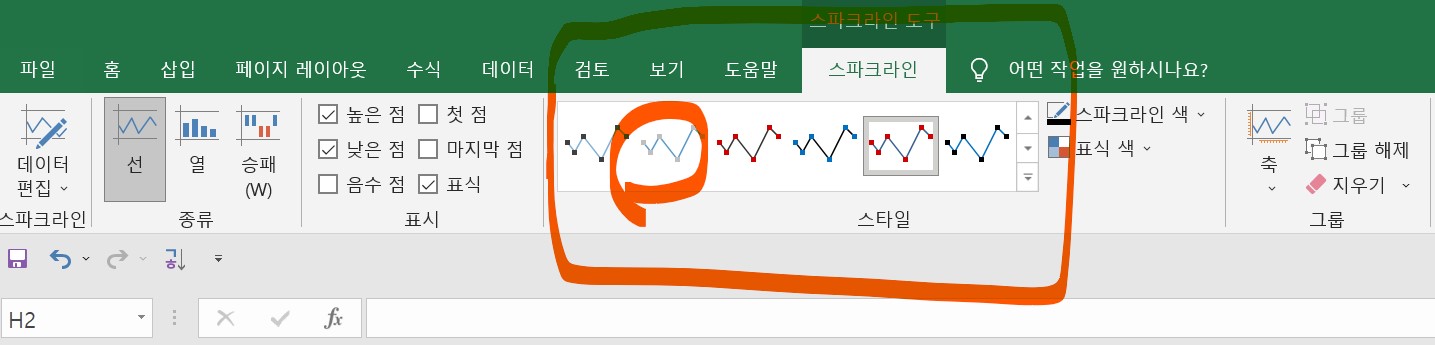
이번에는, 선 그래프의 스타일을 변경해보려고 한다.
스타일을 클릭하면 전체적인 스타일이 한번에 변경되어 편리하다.
1. 선 그래프를 범위로 지정하고
2. [스파크라인 도구] -> [스파크라인] -> [스타일] -> 원하는 스타일을 마우스로 드래그 하면서 체크하고 선택해준다.
마우스로 드래그만 해도, 그래프의 모양이 변하기 때문에 미리보기가 가능하다.
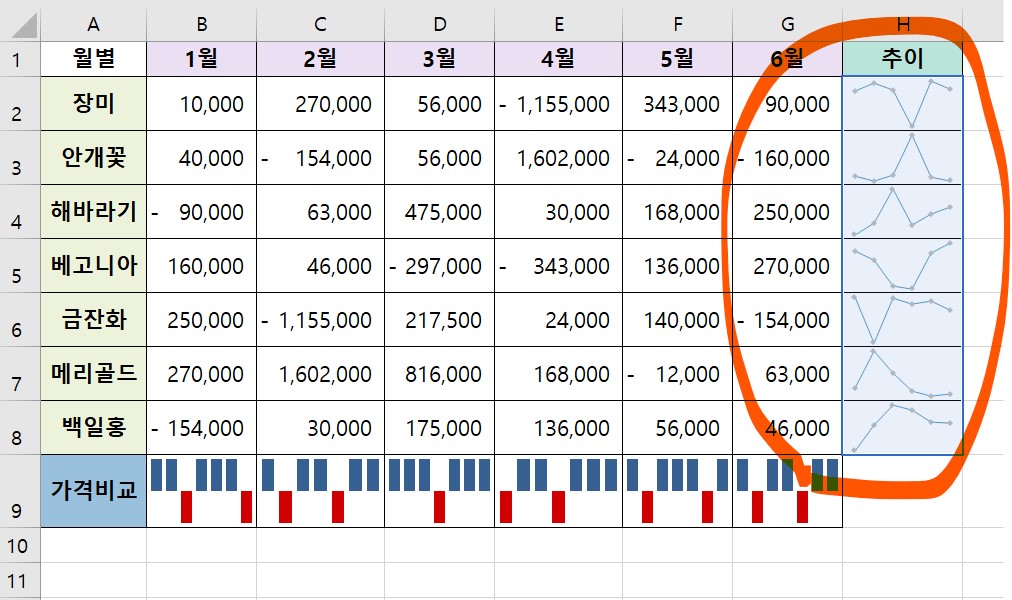
3. 원하는 스타일로 변경이 된 모습이다.
표식의 색상을 변경
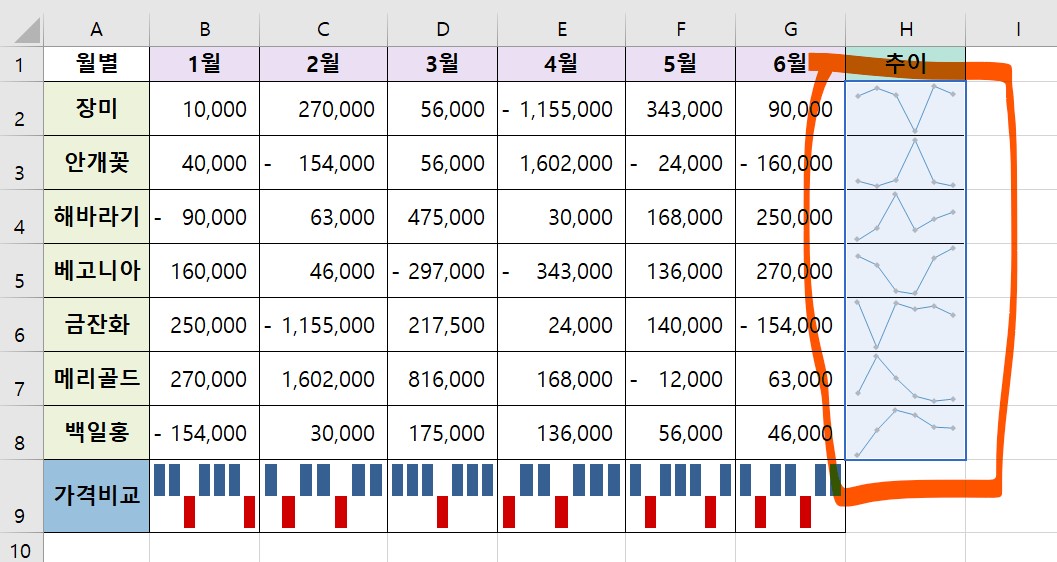
스타일을 변경했더니, 표식이 눈에 잘 띄지 않는다.
이 표식의 색만 변경해 눈에 잘띄게 해보려고 한다.
1. 추이의 선 스파크라인 그래프를 범위로 지정해준다.
변경하고자 하는 부분만 선택이 가능하다.
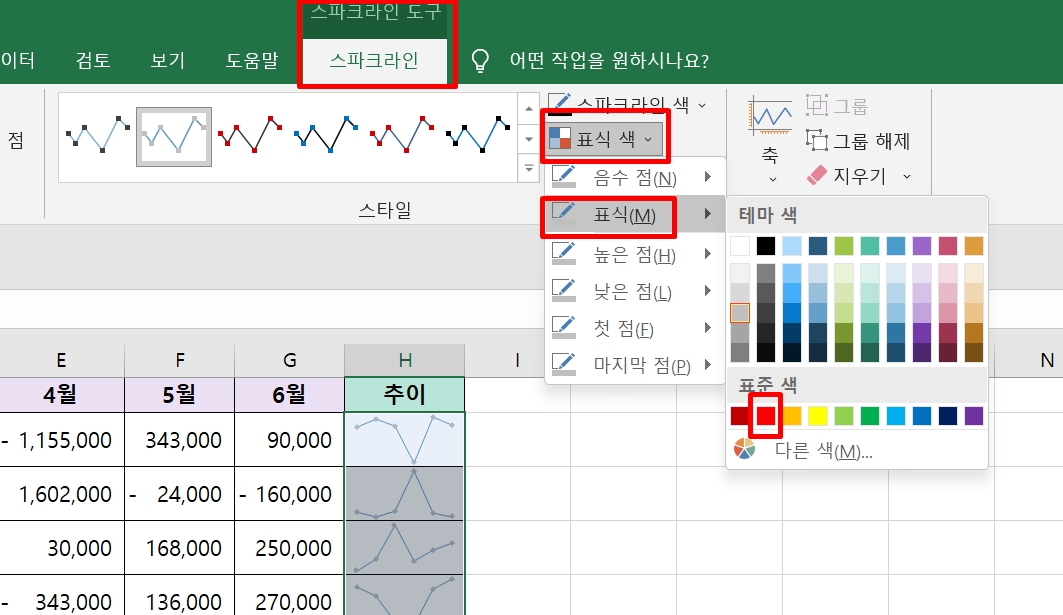
2. [스파크라인 도구] -> [스파크라인] -> [표식 색] -> [표식] -> [색상 선택]
표식색 아래의 메뉴를 보면
음수점, 표식, 높은 점, 낮은점, 첫점, 마지막 점 등
각각의 색을 다르게 선택할 수 있게 되어 있다.
세부적으로 디자인을 반영할 수 있다는 의미다.

3. 색을 빨강색으로 변경했더니, 표식의 색이 변경되었다.
스파크라인을 지우는 방법

이번에는, 스파크라인을 만들었는데 잘못 만들었을때나 지우고 싶을 때 삭제하는 방법에 대해서 알아보려고 한다.
1. 지우고자 하는 스파크라인 그래프를 범위로 지정한다. 1개라면 클릭만 하면된다.
2. [스파크라인 도구] -> [스파크라인] -> [지우기] -> 선택한 스파크라인 지우기 or 선택한 스파크라인 그룹 지우기 를 클릭한다.
그냥 지우개 아이콘만 눌러도 지워진다.
반드시 지울 부분을 선택해야, [스파크라인 도구] 메뉴가 나오니, 먼저 클릭부터 하자.
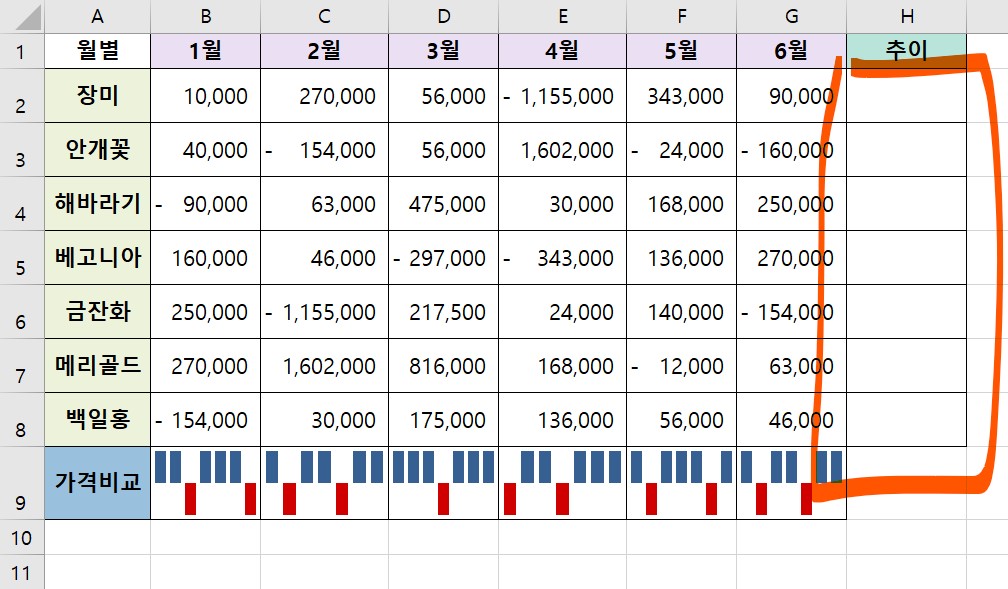
3. 최종적으로 스파크라인 그래프가 삭제 된 모습이다.
관련 포스팅 더보기
2022.04.06 - [IT/엑셀] - 엑셀 차트 종류 변경 새 시트로 그래프 이동하는 방법
2022.04.04 - [IT/엑셀] - 엑셀 차트 만들기 그래프 크기 조절 위치 이동 삭제하는 방법
'IT > 엑셀' 카테고리의 다른 글
| 엑셀 텍스트 나누기로 사원번호 빠르게 구분하는 방법 긴 문장 제목 상품명 단어로 나누는 법 (0) | 2022.09.04 |
|---|---|
| 엑셀 메모장 텍스트 파일 불러와서 표로 만드는 방법 (0) | 2022.08.31 |
| 엑셀 스파크라인 가로 세로 승패 선 그래프 차트 삽입하는 방법 (0) | 2022.08.24 |
| 엑셀 혼합 차트 막대 꺾은선 이중 축 그래프 만들어서 다중 정보 나타내는 방법 (0) | 2022.08.21 |
| 엑셀 폭포 차트로 월별 판매량 추이 그래프 만들어 살펴보는 방법 (0) | 2022.08.17 |





댓글 영역